В компьютере
источниками шума, как правило, являются движущие части. В первую очередь это вентилятор на кулере процессора, так же это может быть вентилятор на радиаторе системы охлаждения чипа на видеокарте. Шуметь может
и вентилятор
от блока питания, вентилятор охлаждения корпуса компьютера. Ну и пожалуй самым малошумящим источником в компьютере являются жесткие диски, если конечно речь не идет о старом компьютере типа «пентиум 166».
Из всего вышеперечисленного самым громким и навязчивым шумом в современном компьютере является шум вентилятора на процессоре. Шум
, издаваемый другими устройствами не настолько громкий
, чтобы заострять на нём внимание, за исключением некоторых случаев, к примеру, когда дребезжит разболтанный корпус (справедливо для старых компьютеров).
Причин повышенного шума вентилятора в системном блоке компьютера может быть несколько:
- Износ, испарение смазки на подшипниках вентилятора;
- Засорение, забивание пылью решёток радиатора;
- Неправильно выставлены обороты вентилятора, на максимум;
- Дешевый китайский кулер no name (мой вариант кстати).

Как уменьшить шум вентилятора компьютера?
Зачастую, современные компьютеры оснащены достаточно шумными кулерами , которые работают на скорости превышающей минимальную необходимую скорость для охлаждения процессора компьютера. Чрезмерно завышенные обороты вентилятора являются основной причиной повышенного шума вентилятора компьютера . Следовательно, чтобы понизить или убрать шум от кулера компьютера, нужно понизить обороты вентилятора на кулере . Наиболее актуально это для видеокарты и процессора, с вентиляторами в блоке питания нужно быть осторожнее, так как с помощью них охлаждается весь компьютер. Существует несколько способов, с помощью которых можно уменьшить шум , при этом оставив охлаждение компьютера на приемлемом уровне. То есть, подобрать оптимальное соотношение производительности системы охлаждения к излучаемому шуму кулера.
Самые распространенные способы уменьшения отборов кулера:
1. Включение в БИОСе функции, автоматического регулирования оборотов вентилятора
Работает она по принципу, чем больше производительность у приложения (игры, обработка видео), тем быстрее вращается вентилятор на кулере. Эта функция поддерживается многими материнскими платами: ASUS (Q-Fan control), Gigabyte (Smart fan control), MSI (Fan Control) и другими производителями.
Рассмотрим на примере материнской платы ASUS функцию Q-Fan Control
Заходим в БИОС , попадаем в раздел Main
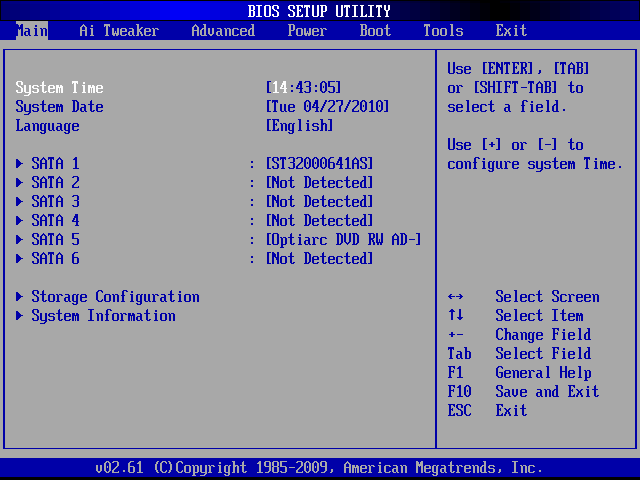
Из раздела Main переходим в раздел Power и в ыбираем строку Hardware Monitor

Изменяем значение строк CPU Q-Fan Control и Chassis Q-Fan Contro l на Enabled

После этого появятся дополнительные настройки CPU Fan Profile
и Chassis Fan Profile
.
В этих строках можно выбрать три режима работы:
- Perfomans
- это производительный режим;
- Silent
- это самый тихий режим;
- Optimal
- это промежуточный режим между производительным и тихим.
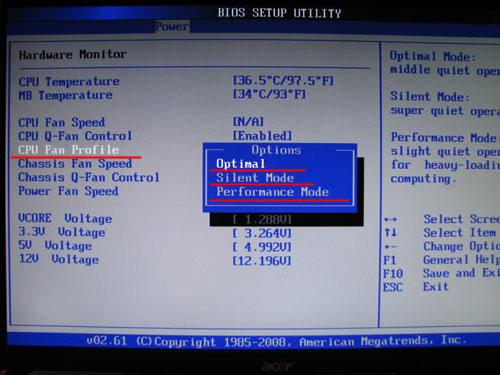
Важно! Автоматическая регулировка вентиляторов будет производиться только на разъёмах CHA_FAN и CPU_FAN . А PWR_FAN не регулируется системой Q-Fan Control . Похожие системы регулировки присутствуют и на других материнских платах от других производителей. Если ваша плата не поддерживает такую функцию, то следует уменьшать обороты кулера нижеследующими способами.
2. Уменьшить напряжение на кулере
В основе способа лежит метод уменьшения напряжения на участке цепи между источником и вентилятором. Для того чтобы уменьшить обороты вентилятора , можно подать на вентилятор меньшее напряжение . Номинальным для вентилятора является напряжение 12 Вольт . И вся спецификация (число оборотов, уровень шума, потребляемый ток и т.д.) указывается для номинального напряжения. Мы можем попробовать переключить наш вентилятор на три других номинала напряжения:
- +12 Вольт;
- +7 Вольт;
- +5 Вольт.
Делается это при помощи обычного Molex-разъёма , который присутствуют в достаточном количестве во всех современных блоках питания.

Как разобрать разъем MOLEX 4 pin?
В пластмассовом чехле зажаты усиками 4 металлических контакта, чтобы их вытащить, нужно пригнуть распорки (усики) пинцетом к основанию и надавить на штырь. Подергивая за провод аккуратно извлеките провод со штырем, смотрите фото.

![]()
Аналогичным образом нужно извлечь провода питания из разъема cpu fan . Извлекаем только провода питания, то есть +12В и земляной (минус).
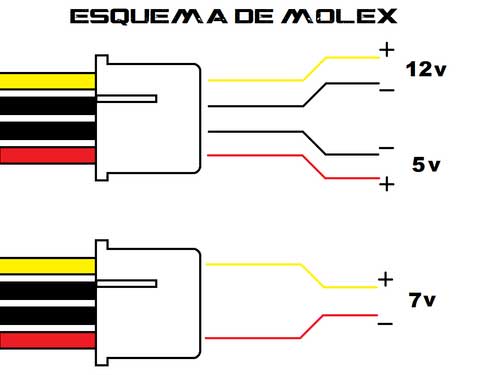
Теперь, извлеченные провода подключаем к молекс разъему по схеме, с начала на «+7» вольт , если продолжает сильно шуметь, то на «+5» вольт , смотрим, чтобы соотношение обороты – шум было оптимальным. Не забываем про полярность (на «+» идет желтый/красный провод).
Все, что остается сделать, это переходник на +7В или на +5В как на фото ниже.

3) Регулировка оборотов кулера при помощи реобаса
Реобас - устройство для управления скоростью вращения вентиляторов (кулеров). Как правило, реобасы устанавливаются в порт 5.25", но возможна установка и в порт 3.5". Существует большое количество панелей такого рода - с дополнительными выводами USB, аудиовходами и дополнительными аксессуарами. Можно купить фирменные реобасы ZALMAN , SKYTHE , AeroCOOL и других производителей или же изготовить простой реобас своими руками из доступных радиодеталей.

Фирменный многофункциональный реобас с температурным мониторингом AeroCool Touch 2000

Наглядная схема самодельного реобаса
Для сборки самодельного реобаса потребуются следующие радиодетали:
- Стабилизатор напряжения КР142ЕН12А, аналог LM7805;
- Резистор постоянный 320 Ом;
- Подстроечный резистор 4,7 кОм;
- Переменный резистор 1 кОм.
Данная схема позволяет в ручном режиме выставить напряжение от 1,5 до 11,8 вольт. Пороговое значение напряжение для запуска лопастей вентилятора равно 3,5 вольтам.
В завершении статьи, предлагаю посмотреть видео , в котором показано, как с помощью резистора можно уменьшить обороты кулера :
При работе с ПК пользователь практически не слышит неприятные шумы, издаваемые элементами, которые установлены в корпусе устройства. Но это – если компьютеру не более нескольких месяцев. С течением времени активные компоненты охладительной системы и накопители информации начинают издавать раздражающие звуки. Существуют ли методы снижения уровня шума, исходящего из корпуса машины? Да, и их несколько.
Почему шумит компьютер
Видеокарта и центральный процессор – наиболее нагружаемые компоненты ПК, соответственно – им свойственен . Избежать этого позволяют кулеры, которые, вращаясь, и охлаждают данные узлы. Чем меньше диаметр вентилятора, тем с большей скоростью он должен вращаться, тем больше уровень шума.
Еще один важный нюанс – тип подшипника вентилятора. Здесь возможны два варианта: подшипник качения или скольжения. По звуковым эффектам последний вариант менее стабилен.
Зачастую источником шума является винчестер. Особенно это ощутимо, если HD установлен некорректно или его корпус, где присутствует блок головок и вращающийся шпиндель, не обладает достаточным уровнем плотности.
Методы снижения шумовых характеристик ПК
В первую очередь следует точно определить источник неприятных звуков. После осуществления данной процедуры приступаем к их устранению. Можно:
- Снизить нагрузку на CPU;
- Снизить частоту оборотов вентилятора;
- Смазать подшипники вентиляторов маслом для швейной машины, проверить настройки кулеров;
- Очистить радиатор ЦП от пыли;
- Заменить большими маленькие кулеры;
- Заменить охладительную систему.
Производим манипуляции с вентиляторами
Обычно внутри устройства насчитывается как минимум четыре элемента, лопасти которых при вращении нагнетают холодный воздух, отводят теплый. Они располагаются над радиатором процессора, на видеокарте, на корпусе (может быть и несколько), в блоке питания (стационарный ПК). Дополнительно может быть установлен кулер, охлаждающий винчестер. Если установить тихоходные комплектующие (до 1000 оборотов в минуту), уровень шума понизится.
Если материнская плата поддерживает функцию регулировки напряжения охлаждающих комплектующих, стоит попробовать их запитать. Произвести настройки достаточно просто. Нужно зайти в BIOS в раздел PC Health Status, проверить параметры Smart Fun Control: должно быть значение Enable.
Если необходимо, к примеру, смазать подшипник вентилятора, который охлаждает ЦП, следует поддеть иглой наклейку, закрывающую подшипник, капнуть туда машинного масла, снова прижать наклейку.
Количество оборотов вентилятора уменьшается путем использования специального софта в виде программы SpeedFan. Удобство в работе с этой утилитой обусловлено ее способностью управлять скоростью вращающегося элемента автоматически.
Усиливает шумовые эффекты и собравшаяся на радиаторе процессора, на материнской плате, в блоке питания и на нем пыль, заставляющая кулеры работать более интенсивно. Здесь все просто: нужно произвести обслуживание компьютеров . Самостоятельно провести очистку можно при помощи щетки и инструмента, подающего воздух под небольшим напором. Очень удобным может оказаться даже обычный насос для накачивания велосипедных шин: с тонким шлангом можно добраться до труднодоступных мест в корпусе ПК. Доступно и применение баллончика с воздухом (сжатым).
Работаем с дисками
Полностью избавиться от шумов, издаваемых винчестером, можно, установив SSD-накопитель. Такие жесткие диски вовсе не имеют вращающихся компонентов.
Если желание покупать новый накопитель отсутствует, можно воспользоваться функцией Advanced Acoustic Management, которой производители обеспечивают свои продукты. Суть ее работы – контроль параметров электропривода, позволяющий понизить шумовые эффекты. Однако следует учитывать: применять эту функцию при работе с винчестером, на который инсталлирована ОС, не рекомендуется. В противном случае увеличивается время доступа к искомым данным.
Шумы, исходящие от диска, можно снизить и путем применения другого ПО. Это может быть HDTunePro (для Windows). Если же софт бессилен, можно купить специальный бокс для винчестера. Такой элемент оснащен стойками, которые способны гасить вибрацию.

Меняем охладительную систему
Подходя к борьбе с шумами достаточно серьезно, пользователи иногда предпочитают сменить воздушную систему охлаждения на жидкостную. В таком случае будут едва слышны лишь звуки протекающей воды и работающей помпы.
Сегодня, когда компьютеры стали бесшумными, почти не издающими посторонних сигналов, у некоторых пользователей все же возникают проблемы, связанные с излишними раздражающими звуками. Любая техника стареет и начинает шуметь, но проблема решаема. Есть несколько методов устранения шумовых эффектов, исходящих от ПК.
Причины появления постороннего шума ПК
Для того, чтобы ответить на вопрос «как уменьшить шум компьютера», нужно разобраться откуда исходят неприятные звуки. Есть три источника появления этой проблемы:
- Шумы от вентиляторов;
- Треск при работе жесткого диска и приводов;
- Шумы из аудиоколонок.
Причинами начавшихся раздражающих фоновых звуков являются:
- излишнее запыление;
- перегрев при использовании;
- отсутствие в корпусе звукоизолирующих толстых стенок;
- недостаточное крепление комплектующих;
- неправильное расположение системного блока, его неустойчивость;
- наличие большого количества кулеров;
- износ некоторых деталей компьютера.
Нужно узнать в чем именно состоит проблема и добиться ее устранения. Бесшумную работу компьютера можно обеспечить как при помощи программного обеспечения, так и при прямом воздействии на комплектующие ПК.
Определение источника шума ПК
Если источник неприятных звуков непонятен, то есть три элементарных способа узнать, откуда конкретно происходит шум в системном блоке компьютера:
- Остановить на несколько секунд вентилятор, прижав центр крыльчатки рукой. Если шум прекратился, значит, дело в нем. Такое можно проделать поочередно со всеми имеющимися кулерами.
- Для второго способа, несколько нетрадиционного, потребуется деревянная палочка небольшой толщины, длиной около 30 см. Один конец взять в зубы, а второй – приложить к подозреваемому участку, закрыв уши руками. Наличие сильной вибрации укажет на источник шума.
- Для третьего способа нужна бумага А4. Свернув ее воронкой, необходимо направить узкий конец на проблемный участок. Этими способами можно точно выявить причину ненужных звуков. Остается лишь устранить проблему.
Главная причина шума в компьютере
Главной и основной причиной фоновых шумов на ПК является вентилятор. Устранение шума в вентиляторе компьютера гарантирует его тихую работу. Как очистить кулер от пыли смазать его детали – говорилось выше. А вот об уменьшении оборотов при помощи средств операционной системы пойдет речь ниже. Регулировать скорость вращения кулеров можно двумя способами:
- Посредством BIOS и специальных программ (SpeedFan);
- Прямое вмешательство в схему.
Последнее требует специальных профессиональных навыков, поэтому остановимся на первом способе. Нужно войти в BIOS и найти в меню функцию, связанную с Smart Fan Control. Достаточно поменять значение на ENABLED и проблема будет решена. Гудеть компьютер будет только при загрузке и выполнении ресурсозатратных программ. По умолчанию такая опция отключена, так что потребуется ее включение вручную. Для профилактики возникновения шума, нужно периодически чистить системный блок. Для этого его требуется разобрать и удалить скопившуюся пыль феном или пылесосом, а на платах промести грязь кисточкой или простой зубной щеткой. После этого нужно осмотреть вентиляторы и смазать их маслом. Ну а если проблема в износе подшипников, то необходима замена вентилятора.
Устранение лишних звуков в блоке питания
Отдельно следует остановиться на шуме в блоке питания компьютера. Шуметь здесь может только вентилятор и причинами такой его работы являются: накопление пыли и отсутствие смазки. Устранить такие проблемы можно самостоятельно. Сначала нужно вынуть блок питания, при этом разъемы можно и не отсоединять, а протянуть провода на необходимую длину. После этого требуется демонтировать кулер и щеткой (можно зубной) хорошенько прочистить все лопасти. Можно, конечно, и пылесосом, но так основательно как щетка, он не справится. Также аккуратно нужно почистить плату и радиаторы. Дальше необходимо восстановить смазку кулера, оторвав наклейку и вынув заглушку. Предварительно надо тщательно удалить старую смазку, а затем накапать на ось машинное масло. Для его равномерного распределения нужно повернуть крыльчатку несколько раз. Собрать все и поставить на место. Если шум не устранен и причина в износе втулок электромотора, то тогда потребуется замена кулера. Сегодня они не дороги и продаются во всех компьютерных магазинах.
Как убрать шум в колонках на компьютере
Вся техника изнашивается, не являются исключением и колонки. Приходит время, когда они начинают гудеть и источниками такого гудения могут быть:
- звук из динамика;
- звук из трансформатора.
Откуда идет гул – выяснить можно легко. Если звук исходит из обеих колонок, то причина в динамиках. Если же гудит одна колонка, то причина во встроенном блоке питания. Для того чтобы устранить гудение динамика колонки рекомендуется следующие способы:
- удалить колонки от источников излучения (монитора, смартфона, принтера, ИБП и т.д.);
- поменять провод (от колонки до звуковой карты);
- в операционной системе поставить уровень звука на меньшую шкалу. На системной аудиокарте и на колонках он должен быть одинаковым при воспроизведении;
- во избежание гудения нужно отключать микрофон, если он выведен на колонки;
- проверить разъемы на колонках и звуковой карте – они могут разболтаться и стать источником шума;
- если ничего не помогает – то потребуется замена аудиокарты.
Шум от трансформатора может быть следствием повреждения оболочек конденсаторов. Устранить проблему можно разобрав колонку или БП и восстановив исходные параметры. Недостаточное крепление трансформатора к корпусу может быть причиной излишних звуков.
Делитесь своими знаниями и опытом удачного устранения шума в компьютере в
Персональные компьютеры отличаются достаточно высоким энергопотреблением. Они расходуют от 50 до 1000 Вт электроэнергии, при этом, основная ее часть преобразуется в тепло. Для отвода его в таких количествах требуется призводительная система охлаждения, состоящая из радиаторов, элементов теплоотвода и механических узлов.
В большинстве ПК устанавливается стандартная воздушная СО, которая отводит тепло от греющихся компонентов с помощью вентиляторов. Их шум может вызывать дискомфорт, особенно, если компьютер включен постоянно. Пользователи оставляют десктоп включенным на ночь для загрузки больших файлов из интернета, и для других целей. В таких условиях шум вентиляторов мешает спать.

Стандартный кулер — причина шума ПК
Кроме системы охлаждения, звуки издают жесткие диски, приводы дисководов и другие детали. Вопрос, как снизить уровень шума от компьютера, волнует владельцев и геймерских, и офисных ПК. Интересует он и тех, кто использует компьютеры в качестве медиацентров. Шум отвлекает от просмотра фильмов и прослушивания музыки, причиняя дискомфорт, и избежать его важно любыми способами.
Как снизить шум от вентилятора в компьютере
Уменьшить громкость работы системы охлаждения можно несколькими способами.

Если в случае с кулером корпуса или отсека жестких дисков заменить вентилятор легко, то на охлаждении процессора или видеокарты – это не всегда возможно. В таком случае нужно менять СО полностью, с радиатором.

Заменить кулер на видеокарте порой проблематично
От вентиляторов можно отказаться, установив бесшумную систему охлаждения на тепловых трубках. Но такое решение подойдет только для экономичных офисных и мультимедийных ПК. Отводить 200-1000 Вт тепла таким элементам не под силу.
Радикальный метод: установка СВО
Если финансы позволяют, снизить уровень шума от компьютера поможет система водяного охлаждения . Это довольно дорогостоящее, но эффективное средство, позволяющее избежать перегрева и снизить громкость работы одновременно.
СВО состоит из контактных площадок, к которым подведены трубки для циркуляции жидкости, теплообменника и помпы. Теплосъемники подключаются к центральному и графическому процессорам, другим нагревающимся компонентам. Они соединяются с радиатором и насосом, который обеспечивает циркуляцию жидкости в системе. Протекая через теплосъемник, вода нагревается, а при прохождении через радиатор – отводит тепло в атмосферу.

Водяная система охлаждения эффектно выглядит, эффективно работает, но стоит дорого
СВО в процессе работы почти не шумит: звук качественной помпы или низкооборотистых вентиляторов можно услышать, только если специально вслушиваться. Недостатком такой системы является цена. Она может превышать цену бюджетного офисного компьютера в полном сборе (для комплексных устройств, выпускаемых малыми партиями).
Как снизить шум от компьютера, издаваемый жестким диском
Наиболее эффективный способ устранить шум от жесткого диска компьютера – сменить его на SSD (читайте об этом). Но столь радикальные меры не всегда осуществимы. Высокая стоимость, относительно небольшая емкость и ограниченный ресурс работы устроят не всех пользователей.
Чтобы снизить уровень шума от ПК, без замены комплектующих, жесткие диски нужно установить на специальную амортизирующую подвеску. Корпуса для игровых компьютеров оснащаются такими приспособлениями с завода, но в классических «тауэрах» их придется приобретать отдельно.

Резиновая прокладка поглощает вибрации, не распространяя их на другие детали. Отсутствие прямого контакта между металлическими частями HDD и корпусом ПК позволяет локализовать источник шума, заглушив его.
Вместо заключения
«Народные умельцы», чтобы снизить уровень шума от вентиляторов компьютера, в зимнюю пору прибегают к простым мерам, кажущимся эффективными. Системный блок ПК ставят на подоконник, отключая вентиляторы или снижая скорость их вращения, выносят его на балкон. Делать это крайне нежелательно! Водяной пар, конденсирующийся на относительно холодных компонентах, приводит к окислению контактов и может повлечь замыкание, которое выведет девайс из строя.
При продуманном подходе уровень шума от компьютера можно снизить до значений, сравнимых с таковыми у ноутбуков. Достаточно комбинировать методы и использовать качественные комплектующие для того, чтобы ПК и не грелся, и не шумел, одновременно.




